Perfil do Atendente
Leitura estimada: 2 minutos
904 views
- 15/04/2024
Após logar-se o Atendente visualizará o menu Perfil no topo da tela do aplicativo Smartspace.
O acesso ao Perfil de usuário pode ser realizado ao clicar no avatar (imagem de identificação) do Atendente.
Quando isso for feito, serão apresentadas:
- Informações Pessoais: Nome de usuário, endereço de e-mail e número do Ramal do Atendente.
- Configurações: Permite realizar Configurações de dispositivos de áudio (microfone e alto-falantes) e de Idioma (Português/Inglês).
- Log Out: Permite que o Atendente saia da sua conta na aplicação.
*O logout do aplicativo não é recomendado, uma vez que ao realizar o primeiro login os dados do Atendente serão salvos e ele pode deslogar da plataforma Salesforce e, ainda assim, permanecer logado na aplicação Smartspace.
DICAS
- Para que a imagem do Atendente seja exibida como avatar é preciso que ela tenha sido inserida no seu cadastro de usuário.
- Ao acessar a Salesforce o Atendente verá o layout de tela da plataforma. A customização desse ambiente é definida junto a Salesforce, não tendo relação com a aplicação Smartspace, nem com seu layout.
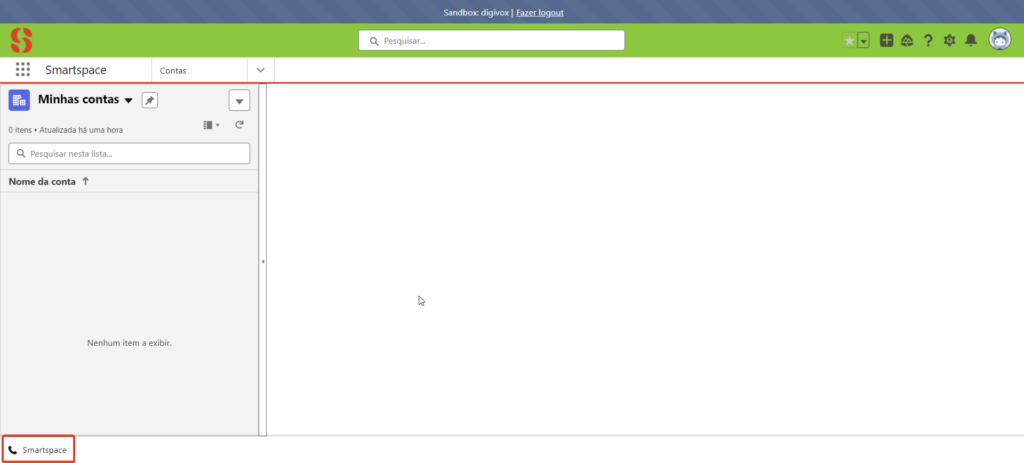
O layout do ambiente Salesforce não é customizável através da aplicação Smartspace. Quando desejada, essa personalização deve ser feita junto a Salesforce.

